22 【响应式布局】
22 【响应式布局】
1.响应式开发
1.1 响应式开发原理
就是使用媒体查询针对不同宽度的设备进行布局和样式的设置,从而适配不同设备的目的。
| 设备划分 | 尺寸区间 |
|---|---|
| 超小屏幕(手机) | < 768px |
| 小屏设备(平板) | >= 768px ~ < 992px |
| 中等屏幕(桌面显示器) | >= 992px ~ < 1200px |
| 宽屏设置(大桌面显示器) | >= 1200px |
1.2 响应式布局容器
响应式需要一个父级作为布局容器,来配合子级元素来实现变化效果。
原理就是在不同屏幕下,通过媒体查询来改变这个布局容器的大小,再改变里面子元素的排列方式和大小,从而实现不同屏幕下,看到不同的页面布局和样式变化。
【平时我们的响应式尺寸划分】
- 超小屏幕(手机,小于 768px):设置宽度为 100%
- 小屏幕(平板,大于等于 768px):设置宽度为 750px
- 中等屏幕(桌面显示器,大于等于 992px):宽度设置为 970px
- 大屏幕(大桌面显示器,大于等于 1200px):宽度设置为 1170px
但是我们也可以根据实际情况自己定义划分。
【案例】
<!doctype html>
<html lang="en">
<head>
<meta charset="UTF-8">
<meta name="viewport" content="width=device-width, initial-scale=1.0">
<meta http-equiv="X-UA-Compatible" content="ie=edge">
<title>01-响应式布局原理</title>
<style>
.container {
height: 150px;
background-color: black;
margin: 0 auto;
}
/* 1. 超小屏幕下 小于 768 布局容器的宽度为 100% */
@media screen and (max-width: 767px) {
.container {
width: 100%;
}
}
/* 2. 小屏幕下 大于等于 768px 布局容器改为 750px */
@media screen and (min-width: 768px) {
.container {
width: 750px;
}
}
/* 3. 中等屏幕下 大于等于 992px 布局容器修改为 970px */
@media screen and (min-width: 992px) {
.container {
width: 970px;
}
}
/* 4. 大屏幕下 大于等于 1200px 布局容器修改为 1170 */
@media screen and (min-width: 1200px) {
.container {
width: 1170px;
}
}
</style>
</head>
<body>
<!-- 响应式开发里面,首先需要一个布局容器 -->
<div class="container"></div>
</body>
</html>
- 效果图
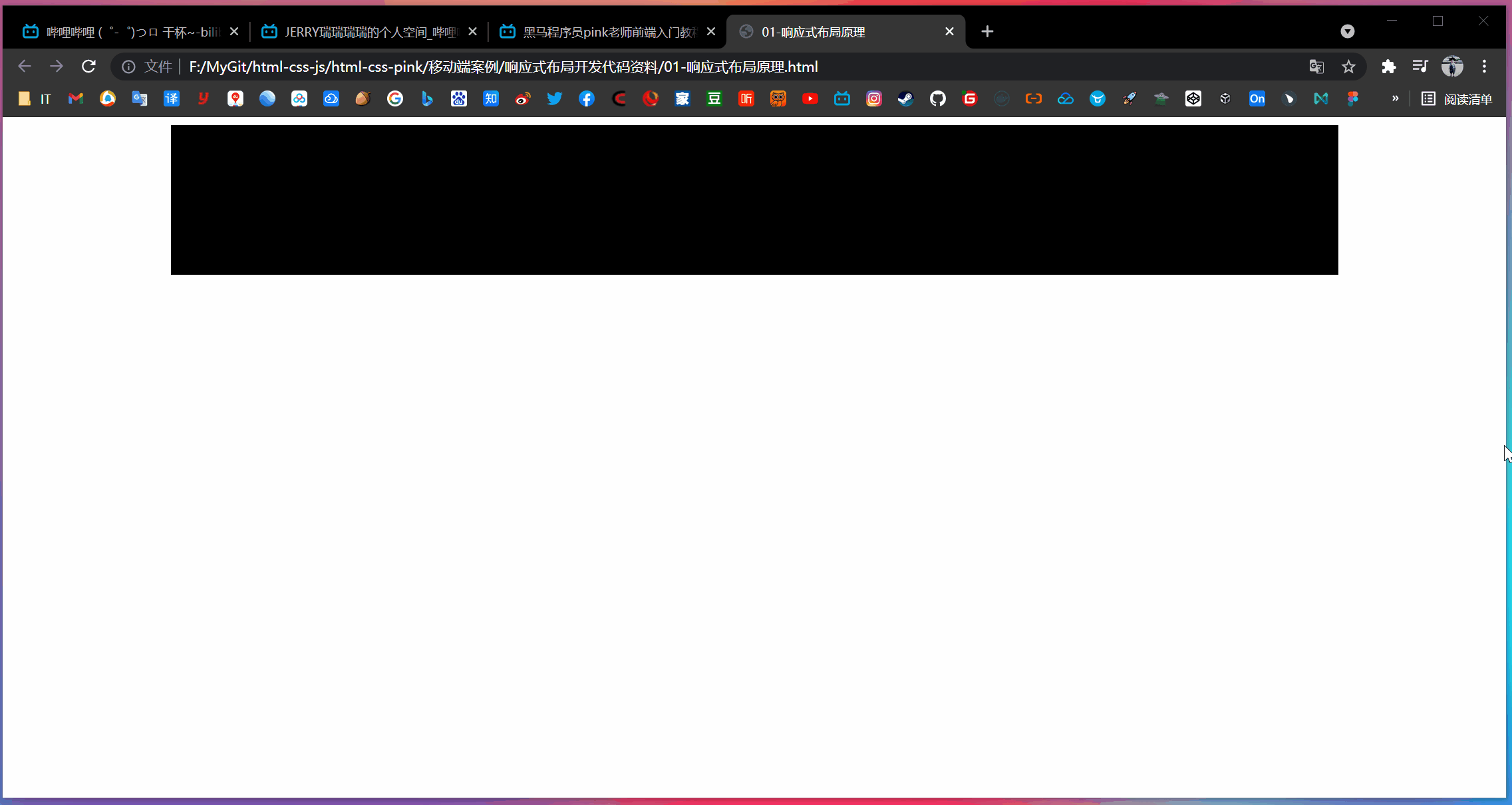
【案例:响应式导航】
- 需求分析
- 当我们屏幕大于等于 800 像素,我们给 nav 宽度为 800px,因为里面子盒子需要浮动,所以 nav 需要清除浮动
- nav 里面包含 8 个小 li 盒子,每个盒子的宽度定位 100px,高度为 30px,浮动一行显示
- 当我们屏幕缩放,宽度小于 800 像素的时候,nav 盒子宽度修改为 100% 宽度
- nav 里面的 8 个小 li,宽度修改为 33.33%,这样一行就只能显示 3 个小 li,剩余下行显示
<!doctype html>
<html lang="en">
<head>
<meta charset="UTF-8">
<meta name="viewport" content="width=device-width, initial-scale=1.0">
<meta http-equiv="X-UA-Compatible" content="ie=edge">
<title>02-响应式导航</title>
<style>
* {
margin: 0;
padding: 0;
}
ul {
list-style: none;
}
.container {
width: 750px;
margin: 0 auto;
}
.container ul li {
float: left;
width: 93.75px;
height: 30px;
background-color: green;
}
@media screen and (max-width: 767px) {
.container {
width: 100%;
}
.container ul li {
width: 33.33%;
}
}
</style>
</head>
<body>
<div class="container">
<ul>
<li>导航栏</li>
<li>导航栏</li>
<li>导航栏</li>
<li>导航栏</li>
<li>导航栏</li>
<li>导航栏</li>
<li>导航栏</li>
<li>导航栏</li>
</ul>
</div>
</body>
</html>
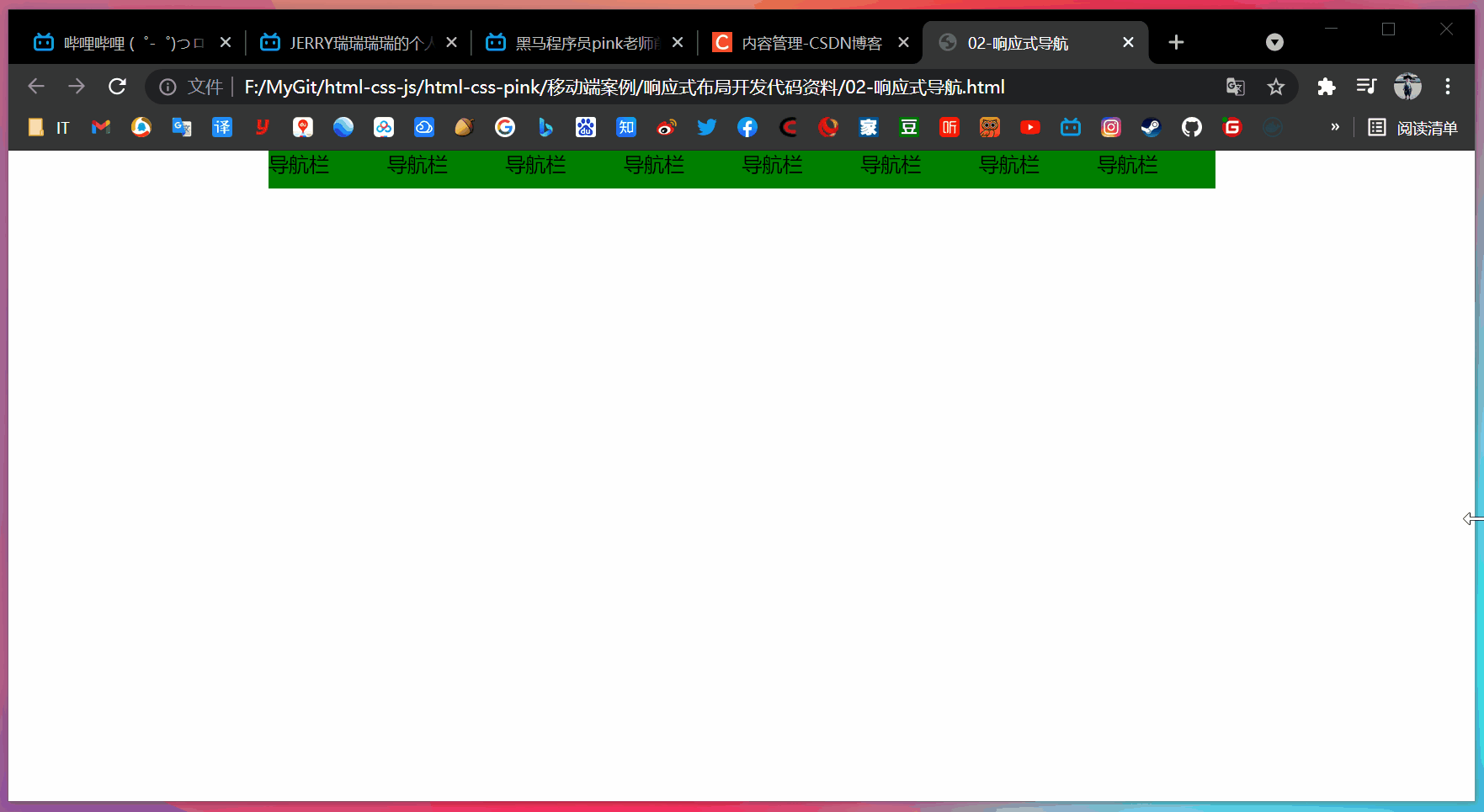
2.Bootstrap前端开发框架
2.1 Bootstrap简介
Bootstrap 来自 Twitter(推特),是目前最受欢迎的前端框架。
Bootstrap 是基于 HTML、CSS 和 JavaScript 的,它简洁灵活,使得 Web 开发更加快捷。
框架:顾名思义就是一套架构,它有一套比较完整的网页功能解决方案,而且控制权在框架本身,有预制样式库、组件和插件。使用者要按照框架所规定的某种规则进行开发。
(1)优点
- 标准化的 html + css 编码规范
- 提供了一套简洁、直观、强悍的组件
- 有自己的生态圈,不断的更新迭代
- 让开发更简单,提高了开发的效率
(2)版本
- 2.x.x:停止维护,兼容性好,代码不够简洁,功能不够完善
- 3.x.x:目前使用最多,稳定,但是放弃了 IE6-IE7。对 IE8 支持但是界面效果不好,偏向用于开发响应式布局、移动设备优先的 Web 项目
- 4.x.x:最新版,目前还不是很流行
以下内容基于 3.x.x
2.2 Bootstrap使用
在现阶段我们还没有接触 JavaScript 相关课程,所以我们只考虑使用它的 CSS 样式库。
控制权在框架本身,使用者要按照框架所规定的某种规范进行开发。
Bootstrap 使用四步曲:
- 创建文件夹结构
- 创建 html 骨架结构
- 引入相关样式文件
- 书写内容
(1)创建文件夹结构
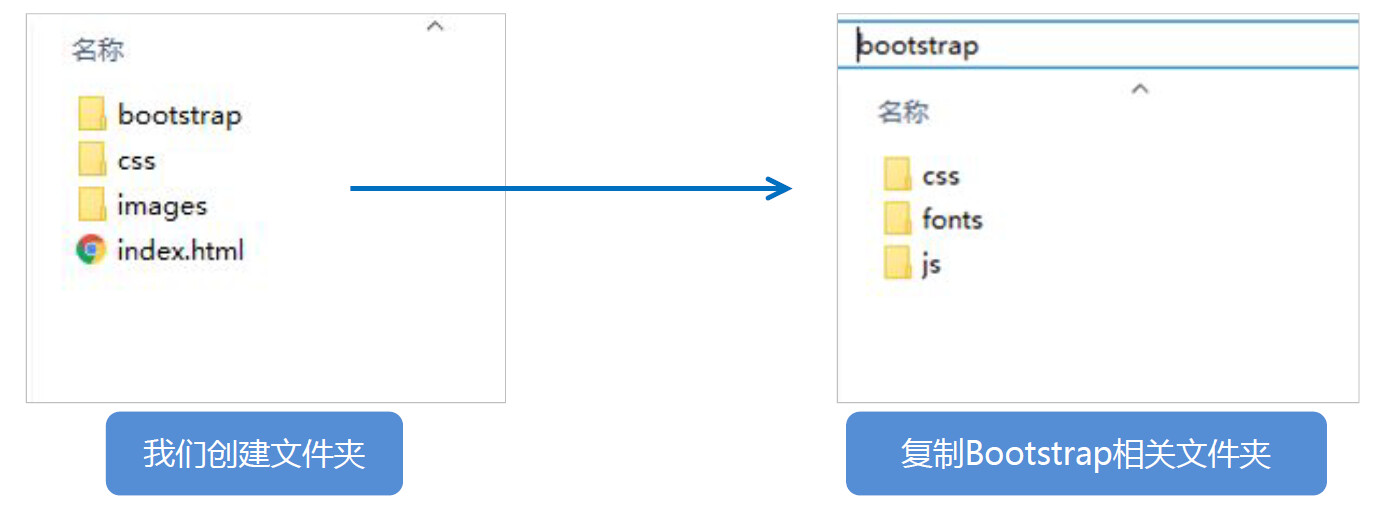
(2)创建 html 骨架结构
<!-- 要求当前网页使用 IE 浏览器最高版本的内核来渲染 -->
<meta http-equiv="X-UA-Compatible" content="IE=edge">
<!-- 视口的设置:视口的宽度和设备一致,默认的缩放比例和 PC 端一致,用户不能自行缩放 -->
<meta name="viewport" content="width=device-width, initial-scale=1, user-scalable=0">
<!--[if lt IE 9]>
<!-- 解决 ie9 以下浏览器对 html5 新增标签的不识别,并导致CSS不起作用的问题 -->
<script src="https://oss.maxcdn.com/html5shiv/3.7.2/html5shiv.min.js"></script>
<!-- 解决 ie9 以下浏览器对 css3 Media Query 的不识别 -->
<script src="https://oss.maxcdn.com/respond/1.4.2/respond.min.js"></script>
<![endif]-->
注:<!--[if lt IE 9]> 及 <![endif]-->:为 HTML 的条件注释判断,当条件满足时便执行。
(3)引入相关样式文件
<!-- Bootstrap 核心样式-->
<link rel="stylesheet" href="bootstrap/css/bootstrap.min.css">
(4)书写内容
- 复制 Bootstrap 预先定义好的样式来使用
- 修改 Bootstrap 原来的样式,注意权重问题
- 学好 Bootstrap 的关键在于知道它定义了哪些样式,以及这些样式能实现什么样的效果
【案例】
- 项目结构
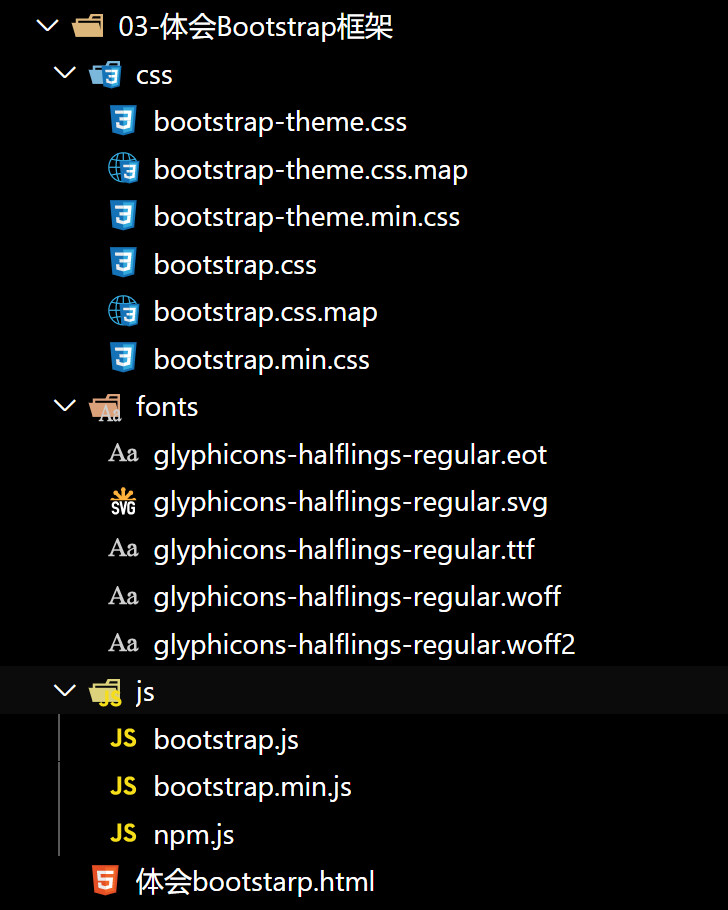
注意:Bootstrap 中默认使用的就是 normalize.css 初始化样式表,所以我们就不用再引入了。
2.3 布局容器
Bootstrap 需要为页面内容和栅格系统包裹一个 .container 容器,它提供了两个作此用处的类。
- container 类
container是 Bootstrap 中专门提供的类名,所有应用该类名的盒子,默认已被指定宽度且居中。
- 响应式布局容器 固定宽度
- 大屏(>= 1200px)宽度定为 1170px
- 中屏(>= 992px)宽度定为 970px
- 小屏(>= 768px)宽度定为 750px
- 超小屏(100%)
- container-fluid 类
container-fluid也是 Bootstrap 中专门提供的类名,所有应用该类名的盒子,宽度均为 100%。
- 流式布局容器,百分百宽度
- 占据全部视口(viewport)的容器
注意:
- container和container-fluid类自带左右内边距15px;
- row类自带间距-15px
- col类自带左右内边距15px;
【案例】
<!doctype html>
<html lang="en">
<head>
<meta charset="UTF-8">
<meta name="viewport" content="width=device-width, initial-scale=1.0">
<meta http-equiv="X-UA-Compatible" content="ie=edge">
<!--[if lt IE 9]>
<script src="https://oss.maxcdn.com/html5shiv/3.7.2/html5shiv.min.js"></script>
<script src="https://oss.maxcdn.com/respond/1.4.2/respond.min.js"></script>
<![endif]-->
<!-- 一定不要忘记引入bootstrap 的样式文件 -->
<link rel="stylesheet" href="bootstrap/css/bootstrap.min.css">
<title>05-bootstrap布局容器</title>
</head>
<body>
<div class="container">container</div>
<div class="container-fluid">container-fluid</div>
</body>
</html>
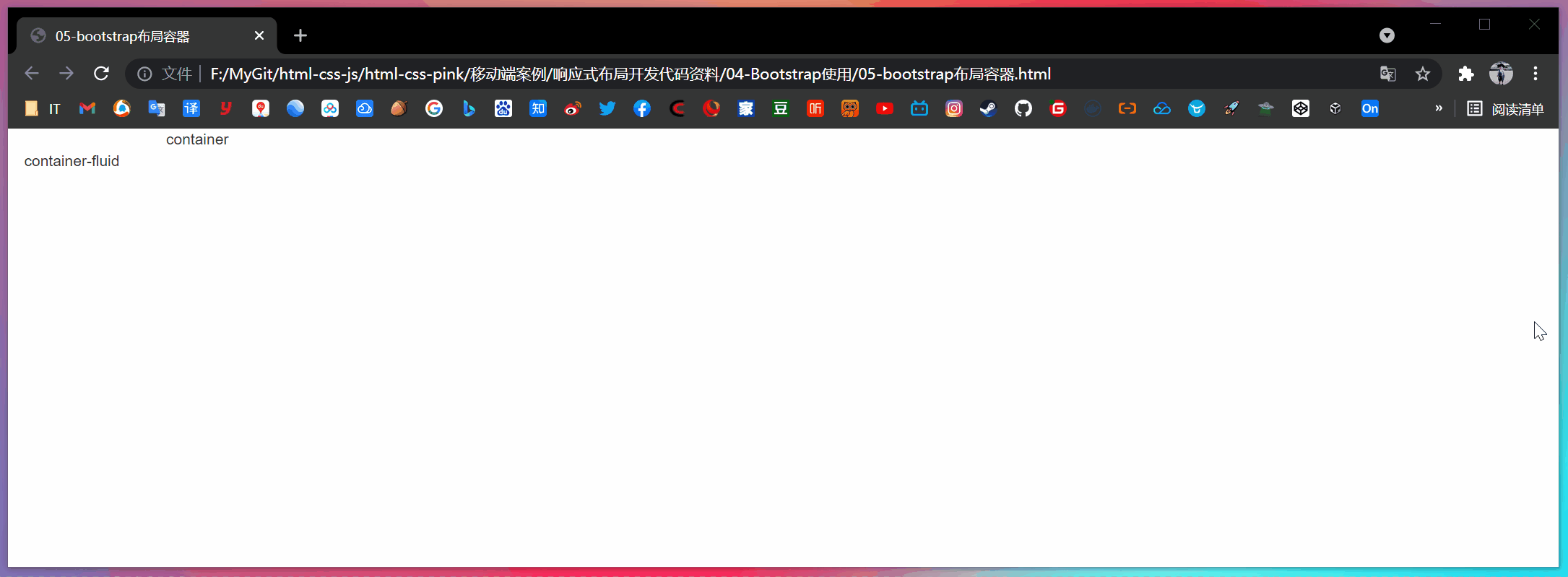
3.Bootstrap栅格系统
3.1 栅格系统简介
栅格系统英文为(grid systems),也有人翻译为 “网格系统”,它是指将页面布局划分为等宽的列,然后通过列数的定义来模块化页面布局。
目标:使用BootStrap栅格系统布局响应式网页
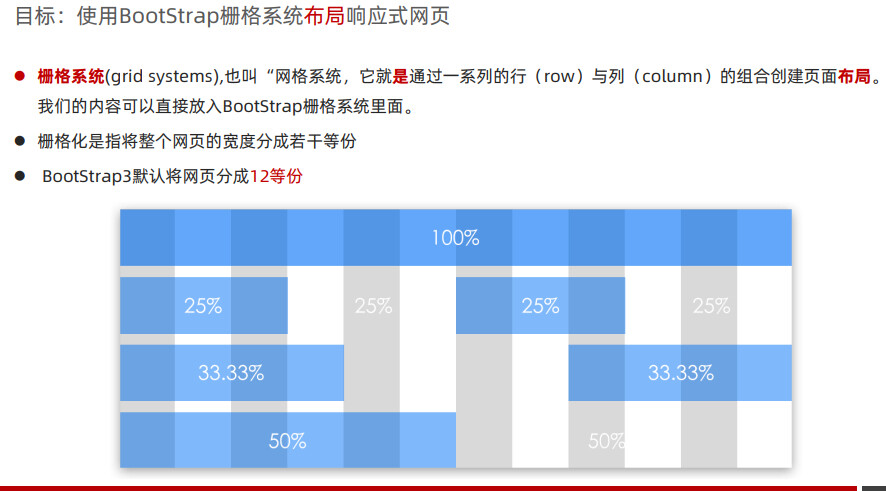
Bootstrap 提供了一套响应式、移动设备优先的流式栅格系统,随着屏幕或视口(viewport)尺寸的增加,系统会自动分为最多 12 列。
其实就是将父元素分成12等份
3.2 栅格选项参数
栅格系统用于通过一系列的行(row)与列(column)的组合来创建页面布局,你的内容就可以放入这些创建好的布局中。
| 超小屏幕(手机)< 768px | 小屏设备(平板)>= 768px | 中等屏幕(桌面显示器)>= 992px | 宽屏设备(大桌面显示器) >= 1200px | |
|---|---|---|---|---|
| .container 最大宽度 | 自动(100%) | 750px | 970px | 1170px |
| 类前缀 | .col-xs- | .col-sm- | .col-md- | .col-lg- |
| 列(column)数 | 12 | 12 | 12 | 12 |
| 列间距 | 30px | 30px | 30px | 30px |
- 按照不同屏幕划分为 1~12 等份
- 行(row)可以去除父容器默认的 15px 内边距
- xs-extra small:超小;sm-small:小;md-medium:中等;lg-large:大;
- 列(column)大于 12,多余的 “列(column)” 所在的元素将被作为一个整体另起一行排列
- 每一列默认有左右 15 像素的 padding
- 可以同时为一列指定多个设备的类名,以便在不同的窗口尺寸下划分不同份数,例如:
class="col-md-4 col-sm-6" - 当只指定一个类前缀时,大于类前缀的宽度默认符合类前缀所规定的份数,小于类前缀的宽度默认每个元素占12 份
【案例:栅格系统的使用】
<!doctype html>
<html lang="en">
<head>
<!-- 一定不要忘记引入 bootstrap 的样式文件 -->
<link rel="stylesheet" href="bootstrap/css/bootstrap.min.css">
<title>06-栅格系统使用</title>
<!-- 修改 Bootstrap 原来的样式,由于权重问题,所以放在 link 后 -->
<style>
[class^="col"] {
border: 1px solid #ccc;
}
.row:nth-child(1) {
background-color: pink;
}
</style>
</head>
<body>
<div class="container">
<div class="row">
<div class="col-lg-3 col-md-4 col-sm-6 col-xs-12">1</div>
<div class="col-lg-3 col-md-4 col-sm-6 col-xs-12">2</div>
<div class="col-lg-3 col-md-4 col-sm-6 col-xs-12">3</div>
<div class="col-lg-3 col-md-4 col-sm-6 col-xs-12">4</div>
</div>
<!-- 如果孩子的份数相加等于 12 则孩子能占满整个的 container 的宽度 -->
<div class="row">
<!-- 当只指定一个类前缀时,大于类前缀的宽度默认符合类前缀所规定的份数,小于类前缀的宽度默认每个元素占12 份 -->
<div class="col-lg-6">1</div>
<div class="col-lg-2">2</div>
<div class="col-lg-2">3</div>
<div class="col-lg-2">4</div>
</div>
<!-- 如果孩子的份数相加 小于 12 则会? 则占不满整个 container 的宽度会有空白 -->
<div class="row">
<div class="col-lg-6">1</div>
<div class="col-lg-2">2</div>
<div class="col-lg-2">3</div>
<div class="col-lg-1">4</div>
</div>
<!-- 如果孩子的份数相加 大于 12 则会? 多于的那一列会另起一行显示 -->
<div class="row">
<div class="col-lg-6">1</div>
<div class="col-lg-2">2</div>
<div class="col-lg-2">3</div>
<div class="col-lg-3">4</div>
</div>
</div>
</body>
</html>
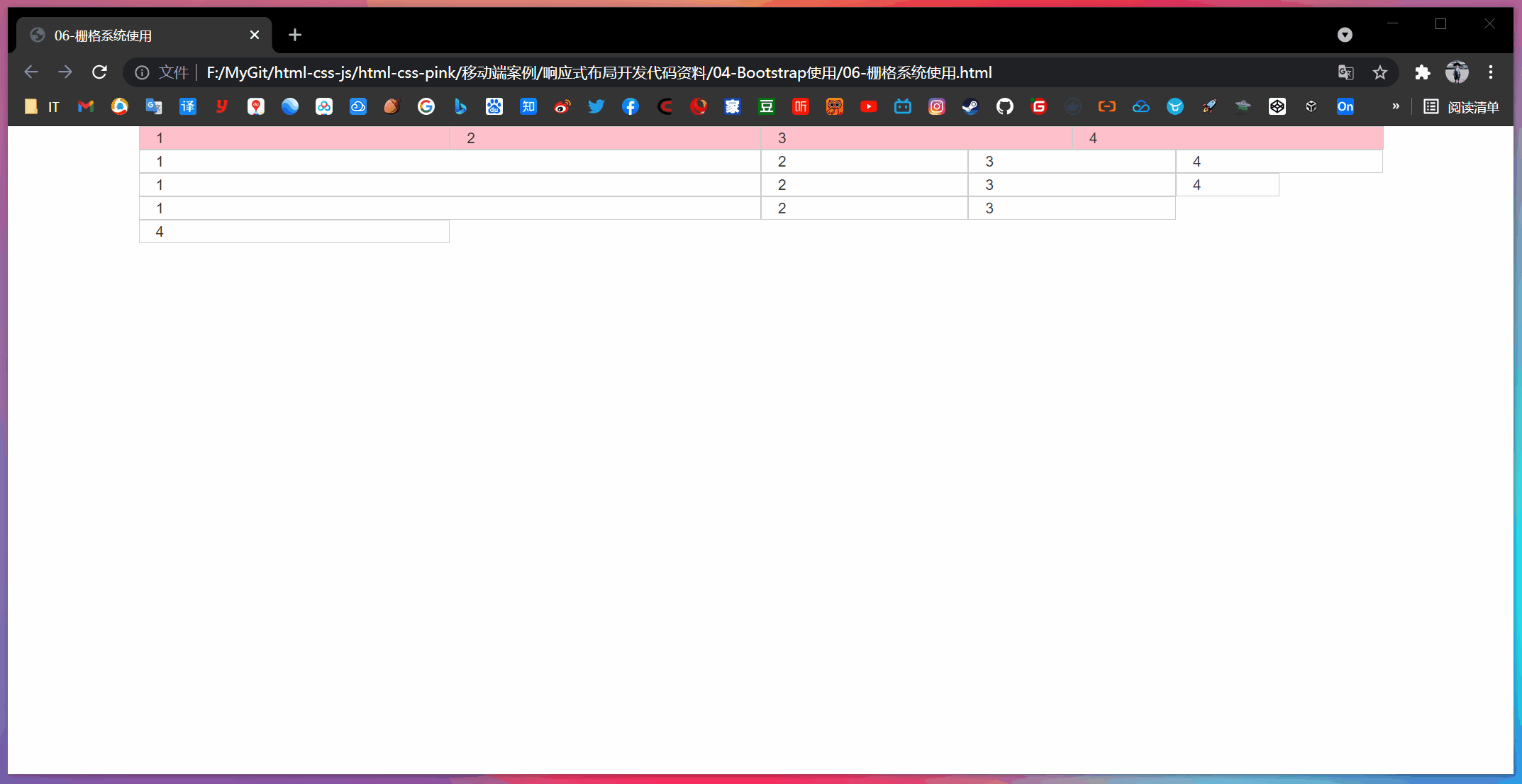
3.3 列嵌套
栅格系统内置的栅格系统将内容再次嵌套。简单理解就是一个列内再分成若干份小列。我们可以通过添加一个新的 .row 元素和一系列 .col-sm-* 元素到已经存在的 .col-sm-* 元素内。

<!-- 列嵌套 -->
<div class="col-sm-4">
<div class="row">
<div class="col-sm-6">小列</div>
<div class="col-sm-6">小列</div>
</div>
</div>
【案例:列嵌套】
<!doctype html>
<html lang="en">
<head>
<!-- 一定不要忘记引入 bootstrap 的样式文件 -->
<link rel="stylesheet" href="bootstrap/css/bootstrap.min.css">
<title>07-栅格系统列嵌套</title>
<style>
.row>div {
height: 50px;
background-color: pink;
}
</style>
</head>
<body>
<div class="container">
<div class="row">
<div class="col-md-4">
<!-- 我们列嵌套最好加 1 个行 row 这样可以取消父元素的 padding 值,而且高度自动和父级一样高 -->
<div class="row">
<div class="col-md-4">a</div>
<div class="col-md-8">b</div>
</div>
</div>
<div class="col-md-4">2</div>
<div class="col-md-4">3</div>
</div>
</div>
</body>
</html>
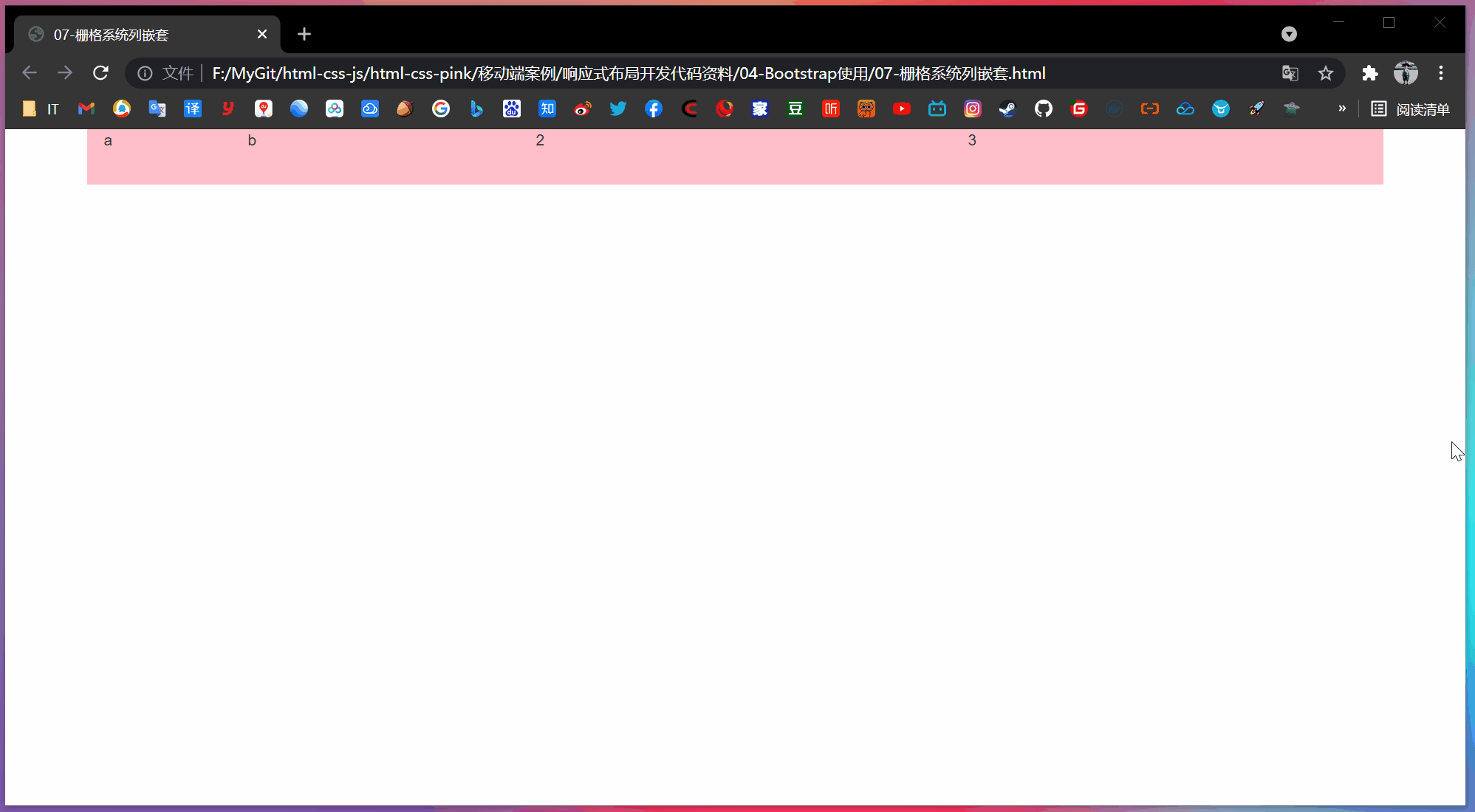
注:b 被 2 盖住了。
3.4 列偏移
使用 .col-md-offset-* 类可以将列向右侧偏移。
这些类实际是通过使用 * 选择器为当前元素增加了左侧的边距(margin)。

<!-- 列偏移 -->
<div class="row">
<div class="col-lg-4">1</div>
<div class="col-lg-4 col-lg-offset-4">2</div>
</div>
【案例:列偏移】
<!doctype html>
<html lang="en">
<head>
<link rel="stylesheet" href="bootstrap/css/bootstrap.min.css">
<title>08-栅格系统列偏移</title>
<style>
.row div {
height: 50px;
background-color: pink;
}
</style>
</head>
<body>
<div class="container">
<div class="row">
<div class="col-md-3">左侧</div>
<!-- 偏移的份数 就是 12 - 两个盒子的份数 = 6 -->
<div class="col-md-3 col-md-offset-6">右侧</div>
</div>
<div class="row">
<!-- 如果只有一个盒子 那么就偏移 = (12 - 8) / 2 -->
<div class="col-md-8 col-md-offset-2">中间盒子</div>
</div>
</div>
</body>
</html>
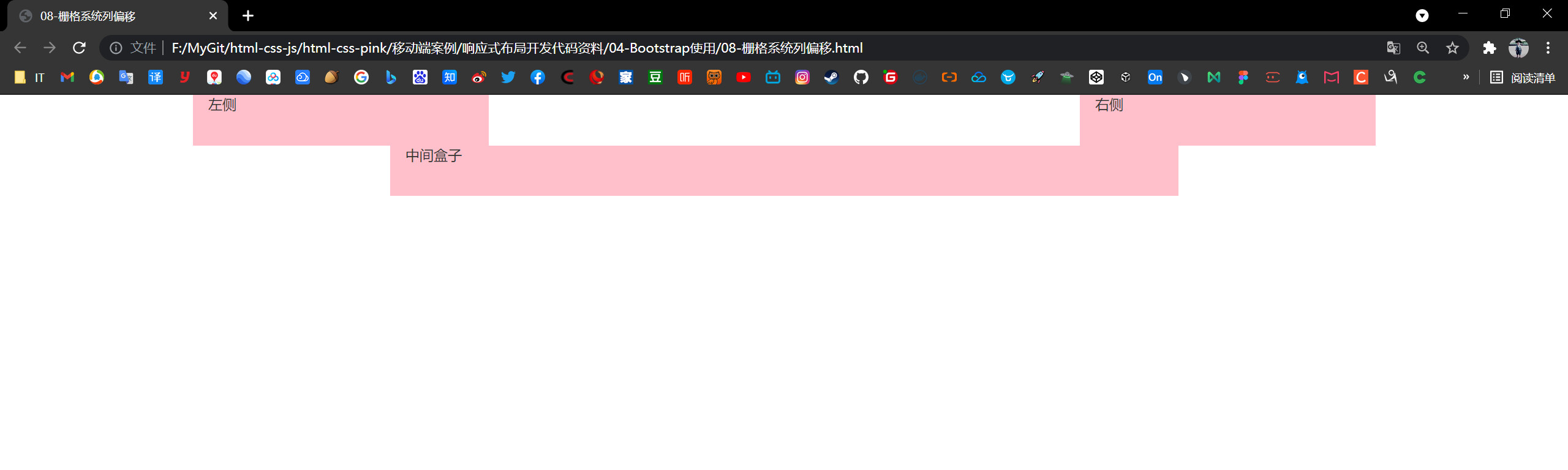
3.5 列排序
通过使用 .col-md-push-* 和 .col-md-pull-* 类就可以很容易的改变列(column)的顺序。

<!-- 列排序 -->
<div class="row">
<div class="col-lg-4 col-lg-push-8">左侧</div>
<div class="col-lg-8 col-lg-pull-4">右侧</div>
</div>
【案例:列排序】
<!doctype html>
<html lang="en">
<head>
<link rel="stylesheet" href="bootstrap/css/bootstrap.min.css">
<title>09-栅格系统列排序</title>
<style>
.row div {
height: 50px;
background-color: pink;
}
</style>
</head>
<body>
<div class="container">
<div class="row">
<div class="col-md-4 col-md-push-8">左侧</div>
<div class="col-md-8 col-md-pull-4">右侧</div>
</div>
</div>
</body>
</html>
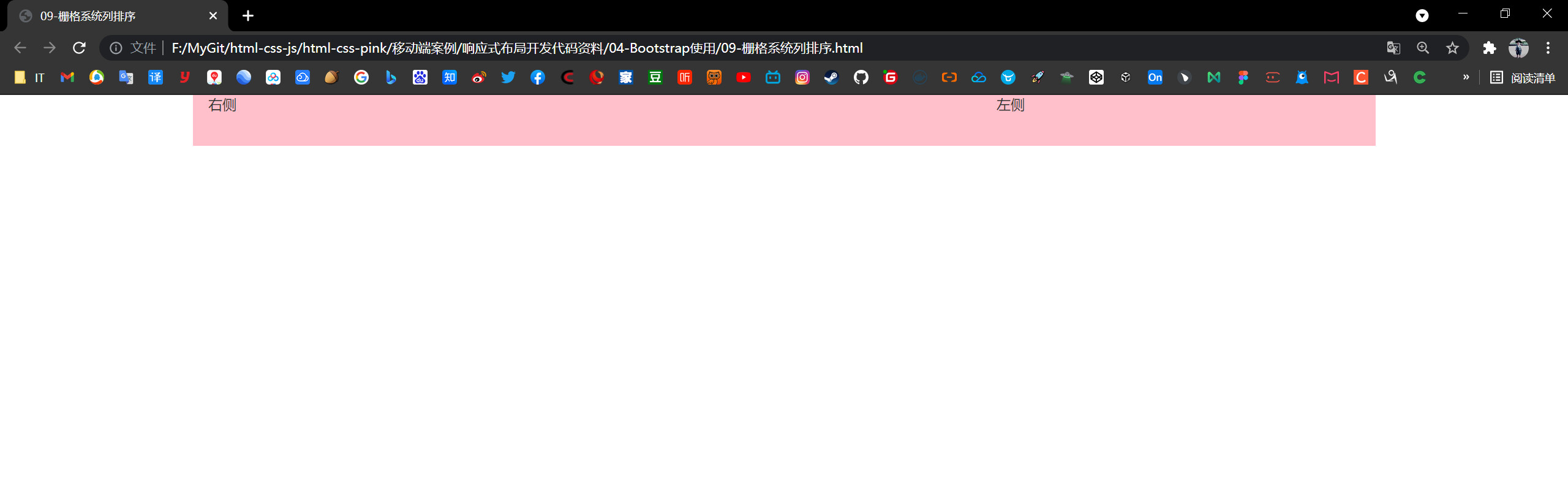
4.响应式工具
为了加快对移动设备友好的页面开发工作,利用媒体查询功能,并使用这些工具类可以方便的针对不同设备展示或隐藏页面内容。
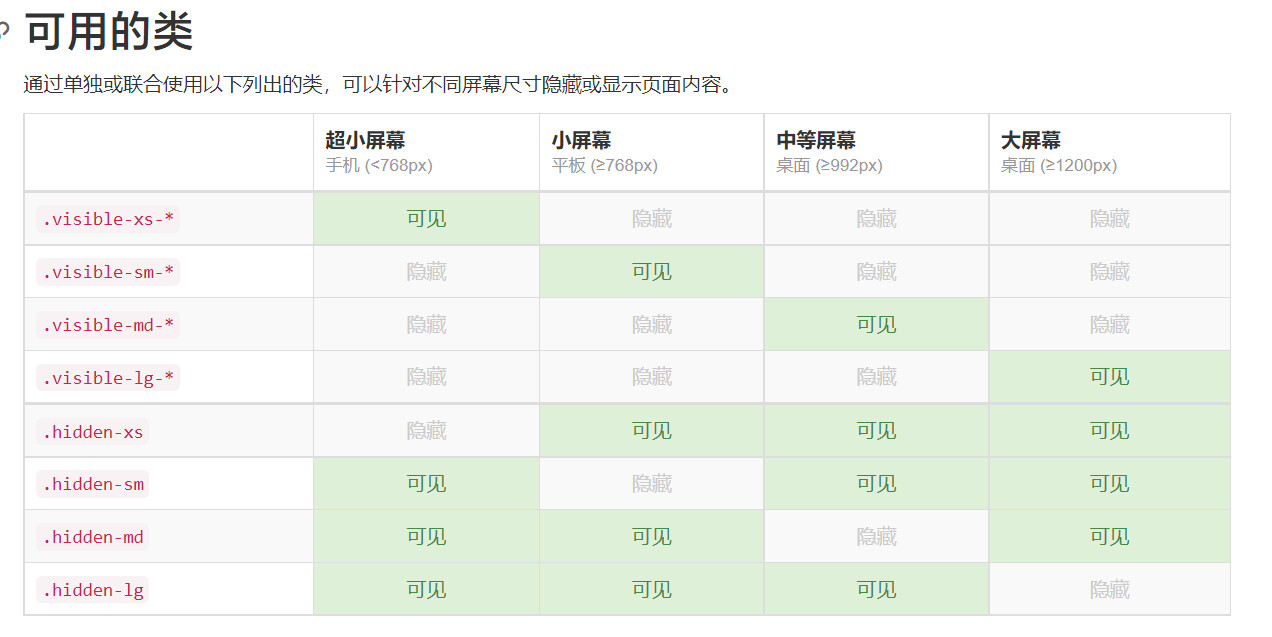
Bootstrap 其他(按钮、表单、表格)请参考 Bootstrap 文档。
【案例:响应式工具】
<!doctype html>
<html lang="en">
<head>
<!-- 一定不要忘记引入 bootstrap 的样式文件 -->
<link rel="stylesheet" href="bootstrap/css/bootstrap.min.css">
<title>10-栅格系统响应式工具</title>
<style>
.row div {
height: 300px;
background-color: purple;
}
.row div:nth-child(3) {
background-color: pink;
}
span {
font-size: 50px;
color: #fff;
}
</style>
</head>
<body>
<div class="container">
<div class="row">
<div class="col-xs-3">
<span class="visible-lg">我会显示哦</span>
</div>
<div class="col-xs-3">2</div>
<div class="col-xs-3 hidden-md hidden-xs">我会变魔术哦</div>
<div class="col-xs-3">4</div>
</div>
</div>
</body>
</html>
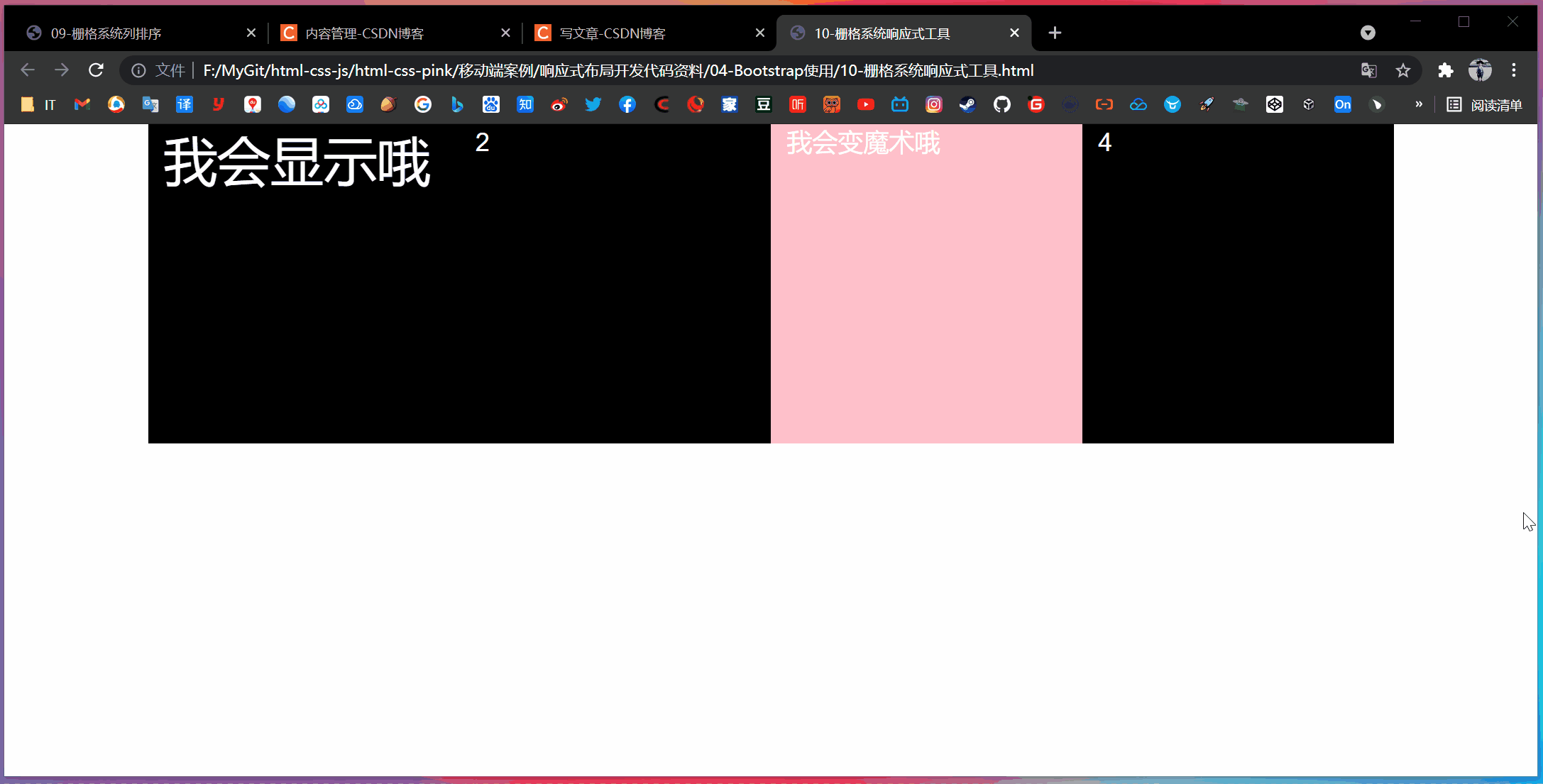
移动端技术选型
- 流式布局(百分比布局)
- flex 弹性布局(推荐)
- rem 适配布局(推荐)
- 响应式布局
建议:我们选取一种主要技术选型,其他技术作为辅助,这种混合技术开发。





